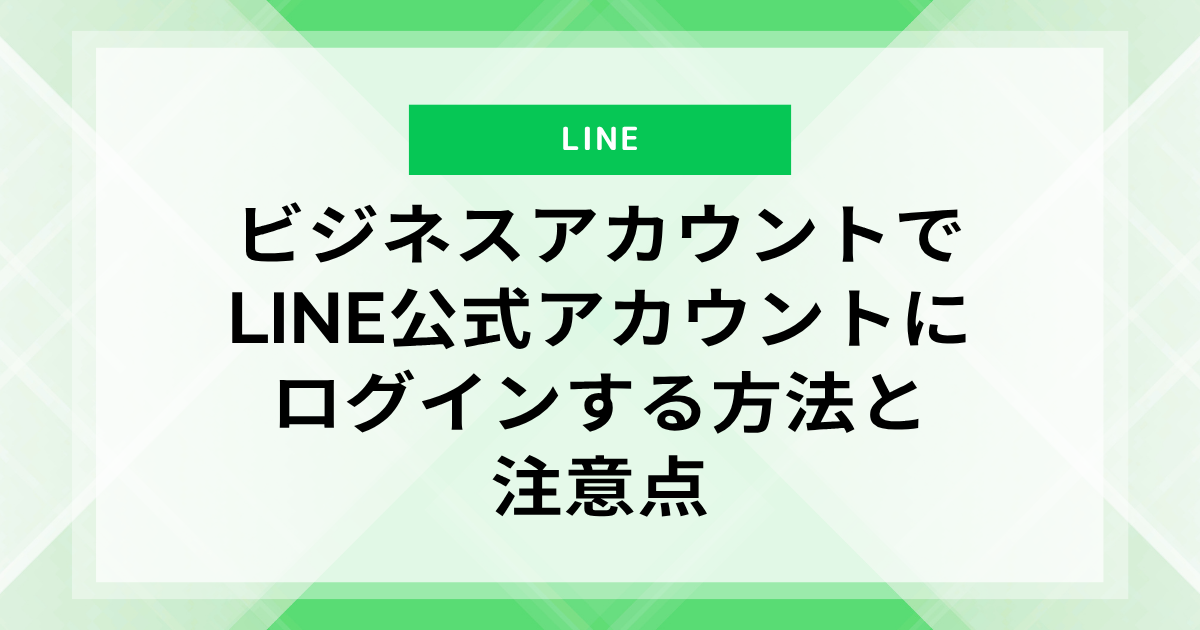「急にログインができなくなった」「パスワードを忘れてしまった」「担当者の異動でログイン情報がわからなくなった」――。
LINE公式アカウントの運用において、こうしたログインに関するトラブルは想像以上に多く発生しています。顧客とのコミュニケーションツールとして欠かせないLINE公式アカウントだからこそ、ログインできない事態は事業活動に大きな支障をきたす可能性があります。
実際、LINE公式アカウントのログイントラブルには、単純な入力ミスから複雑なシステム障害まで、様々な原因が考えられます。また、「LINEアカウント」と「ビジネスアカウント」という2つのログイン方式があることも、問題をより複雑にしている要因の一つです。
本記事では、LINE公式アカウントにログインできない場合の主な原因と具体的な対処法を、実践的な視点から徹底解説します。また、トラブルを未然に防ぐための効果的な管理方法についても詳しく説明していきます。これから解説する内容を把握しておくことで、突発的なログイントラブルにも慌てることなく対応できるようになるはずです。

LINE公式アカウントのログインに関する基本知識
LINE公式アカウントを適切に運用するためには、まずログインに関する基本的な知識を理解しておく必要があります。特に重要なのが、ログイン方式の違いと、それぞれに必要な情報を正確に把握することです。
LINE公式アカウントの種類と特徴
LINE公式アカウントへのログインは、大きく2つの方式に分かれています。1つは個人のLINEアプリで使用している「LINEアカウント」を使用する方式、もう1つは企業向けの「ビジネスアカウント」を使用する方式です。
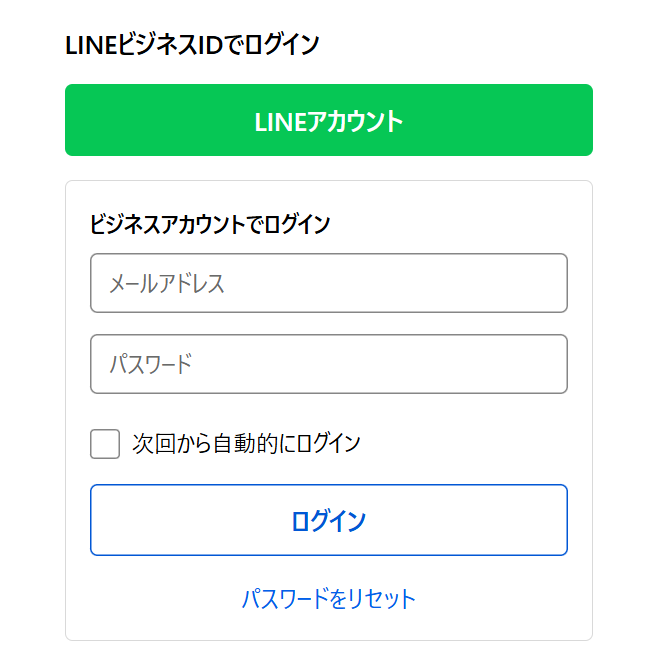
LINEアカウントでのログインは、主に個人や小規模な運用に適しています。このアカウントは、普段使用している個人のLINEアプリと連携しているため、スマートフォンからの操作が直感的で簡単です。特にQRコードを使用したログインが可能なため、パスワードの入力なしでアクセスできる利便性があります。
一方、ビジネスアカウントは企業での利用を想定した方式です。メールアドレスとパスワードによる認証を採用しており、複数人での運用や権限管理が可能です。セキュリティ機能も充実しているため、組織的な運用に適しています。
ログインに必要な情報とアクセス方法
ログイン方法は、使用するデバイスによって異なります。スマートフォンからアクセスする場合は、LINE公式アカウントの専用アプリを使用するのが最も効率的です。アプリを起動し、LINEアカウントの場合は個人アカウントでログインするか、QRコードを読み取ります。ビジネスアカウントの場合は、登録済みのメールアドレスとパスワードを入力します。
PCからアクセスする場合は、LINE Business管理画面を使用します。推奨ブラウザ(Chrome、Firefox、Safari、Microsoft Edge最新版)からアクセスし、それぞれの認証方式でログインします。初回ログイン時にはブックマークへの登録をおすすめします。

特にPCでの利用時は、ブラウザのキャッシュやクッキーが正常なログインを妨げる場合があります。定期的なクリアを行うことで、スムーズなアクセスが可能になります。また、セキュアな通信環境の確保も重要なポイントです。
ビジネスアカウントで使用するメールアドレスは、登録後の変更ができません。アカウント作成時には、継続的に使用可能なメールアドレスを慎重に選択する必要があります。
ログインできない主な原因と具体的な対処方法
LINE公式アカウントにログインできない原因は、大きく分けて「ユーザー側の入力に関するトラブル」「システム側に起因するトラブル」「アカウント情報の紛失」の3つに分類できます。それぞれの状況に応じた適切な対処方法を理解しておくことで、スムーズな問題解決が可能となります。
ログイントラブルと解決策
最も多いトラブルは、パスワードやメールアドレスの入力ミスです。特に注意が必要なのは、キーボードの入力モード(日本語・英語)や大文字小文字の区別です。
パスワードを入力する際は、1文字ずつ確認しながら慎重に入力することが重要です。また、コピー&ペーストを使用する場合は、余分な空白が含まれていないかも確認する必要があります。
メールアドレスの入力ミスも頻繁に発生します。特にビジネスアカウントの場合、登録時のメールアドレスは変更できないため、入力には細心の注意が必要です。
システム起因のトラブルと対応方法
システム側の要因でログインできない場合もあります。主な原因として、LINEのメンテナンス、ネットワーク障害、電波状況の悪化などが挙げられます。
メンテナンス中の場合は、LINEヤフー for Businessのお知らせページで状況を確認することができます。メンテナンス情報が掲載されている場合は、作業完了までしばらく待つ必要があります。
ネットワーク障害や電波状況の問題の場合は、以下の対処を試してみましょう。
- Wi-Fiルーターの再起動
- 別の場所での接続試行
- モバイル通信とWi-Fi接続の切り替え
- ブラウザのキャッシュとクッキーのクリア
- 別のブラウザでのアクセス
アカウント情報紛失時の回復手順
アカウント情報を紛失した場合の対処方法は、LINEアカウントとビジネスアカウントで異なります。
LINEアカウントの場合
- 1.スマートフォンのLINEアプリを開く
- 2.「設定」から「アカウント」を選択
- 3.メールアドレスとパスワードを確認・変更
ビジネスアカウントの場合
- 1.メールアドレスの確認
- 所有するメールアドレスの受信箱で「LINE for Business運営事務局」からのメールを検索
- ビジネスアカウント作成時のメールアドレスが記載されているメールを確認
- 2.パスワードの再設定
- ログイン画面の「パスワードをリセット」を選択
- 登録メールアドレスにパスワード再設定用のURLが送信される
- 新しいパスワードを設定してログイン
どちらの方法でも解決しない場合は、LINE公式のサポートに問い合わせることをおすすめします。
セキュリティ対策とトラブル予防
LINE公式アカウントの安全な運用には、適切なセキュリティ対策とトラブルの予防が不可欠です。パスワード管理、複数人での運用体制、アカウント情報の保管など、各要素において適切な対策を講じることで、アカウントの不正利用を防ぎ、安定した運用を実現することができます。
効果的なパスワード管理と更新
パスワードの適切な管理は、アカウントセキュリティの基本となります。強固なパスワードを設定し、定期的に更新することで、不正アクセスのリスクを大幅に軽減できます。
パスワードの設定においては、以下の点に注意が必要です。
- 英数字と特殊文字を組み合わせた12文字以上の文字列を使用
- 他のサービスで使用しているパスワードとの重複を避ける
- 会社名や住所など、推測されやすい情報の使用を控える
パスワードの更新は、最低でも3ヶ月に1回のペースで実施することが推奨されます。更新時は、過去に使用したパスワードの再利用を避け、毎回新しいパスワードを設定することが重要です。
複数人での安全な運用体制
LINE公式アカウントは、最大100人までのメンバーで共同管理が可能です。複数人での運用には、適切な権限設定と明確な役割分担が重要となります。
権限は以下の4つのレベルに分かれています。
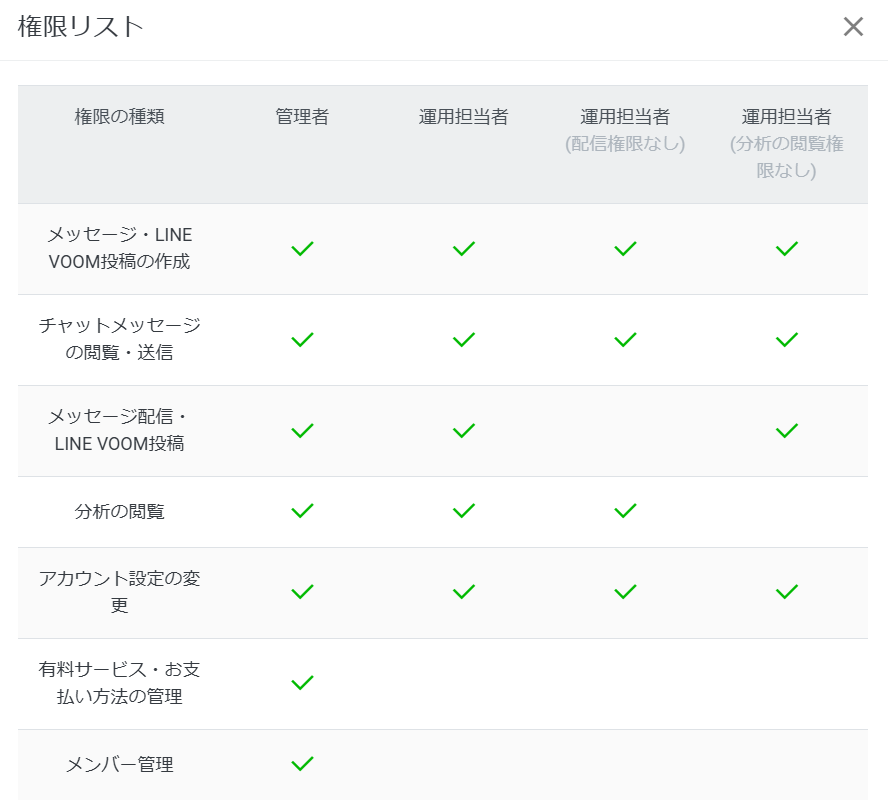
アカウント情報の適切な保管方法
アカウント情報の安全な保管は、トラブル予防の重要な要素です。特に、以下の情報は確実に記録し、安全に保管する必要があります。
- ログインに必要なメールアドレス
- パスワード
- アカウントの権限設定情報
- 緊急時の連絡先
これらの情報は、パスワード管理アプリやセキュアなクラウドストレージを利用して保管することをおすすめします。紙で保管する場合は、鍵付きの書庫など、アクセスが制限された場所に保管することが重要です。
また、担当者の異動や退職に備えて、定期的に情報の棚卸しを行い、アクセス権限の見直しを実施することも忘れずに行いましょう。
▼下記のお役立ち資料では、LINE公式アカウントを運用中に確認すべき「活用項目」をチェックリスト形式で整理し、日々の運用で継続的に成果を上げるための実用的ガイドとしてご活用いただけます。ぜひご参考にしてください。

トラブル解決のための公式サポート活用法
自己解決が難しい場合は、LINE公式のサポートや正規代理店のサービスを活用することが有効です。特に、アカウントのログイントラブルは事業活動に直結する重要な問題であり、早期解決のためにも適切なサポートの活用が推奨されます。
サポートへの効果的な問い合わせ方
LINE公式サポートへの問い合わせは、専用フォームから行うことができます。問い合わせの際は、具体的な状況や試した対処法を明確に伝えることで、より迅速な解決につながります。
問い合わせ時には、以下の情報を具体的に記載することが重要です。
- 発生している問題の具体的な症状
- エラーメッセージの内容(表示されている場合)
- 使用しているデバイスとブラウザの情報
- これまでに試した対処方法
- 問題が発生した日時
なお、サポートからの返信には数日程度かかる場合があります。緊急性の高い案件の場合は、正規代理店のサポートの活用も検討に値します。
代理店サポートの利用メリット
LINE公式アカウントの正規代理店(LINEヤフー認定パートナー)は、豊富な運用経験とノウハウを持っています。代理店サポートを利用することで、以下のようなメリットを得ることができます。
- より迅速な問題解決
- 専門的な技術サポート
- 運用に関する総合的なアドバイス
- トラブル予防のための提案
特に、複数のアカウントを運用している企業や、LINE公式アカウントを事業の重要なチャネルとして位置付けている場合は、代理店サポートの活用を積極的に検討することをおすすめします。
安定したLINE公式アカウント運用のために
LINE公式アカウントの運用トラブルは、適切な予防措置と管理体制の整備によって、その多くを未然に防ぐことができます。LINE公式アカウントの安定した運用のためには、以下の観点が特に重要となります。
予防的な管理体制の構築
アカウント情報の管理には、体系的なアプローチが必要です。アカウント情報を安全に保管するためのシステムを確立し、定期的なパスワード更新のスケジュールを設定しましょう。パスワードは最低でも3ヶ月に1回の更新が推奨され、更新時には過去のパスワードを再利用しない運用ルールを設けることが重要です。
特に、複数人での権限分散は重要です。管理者、運用担当者、コンテンツ作成者など、役割に応じて適切な権限を設定することで、セキュリティリスクを軽減しながら効率的な運用が可能となります。
迅速な問題解決の準備
トラブル発生時の対応手順は、具体的なマニュアルとして文書化しておく必要があります。マニュアルには、以下の内容を明記しましょう。
- よくある問題とその解決方法
- エラーメッセージごとの対処手順
- 担当者の連絡先リスト
- 緊急時の対応フロー
- サポート窓口への問い合わせ方法
これらの情報は、定期的な研修やミーティングを通じて担当者間で共有します。実際のトラブル発生時にスムーズな対応ができるよう、定期的なシミュレーションも効果的です。
サポートリソースの把握と活用準備
LINE公式サポートや正規代理店といった外部リソースの活用方法について、事前に理解を深めておきましょう。サポート窓口の連絡先、対応可能な時間帯、問い合わせに必要な情報などを整理し、いつでも参照できる状態にしておく必要があります。
正規代理店のサポートサービスについては、利用条件や費用、対応範囲などを事前に確認し、必要に応じて契約を検討することをおすすめします。特に、緊急時の迅速な対応が必要な場合には、有効なリソースとなります。
運用体制の定期的な見直し
これらの要素を効果的に機能させるためには、定期的な見直しと更新が不可欠です。四半期ごとに以下の点検を実施することをおすすめします。
- アカウント情報の最新性確認
- 権限設定の適切性の見直し
- マニュアルの内容更新
- 担当者の権限や役割の再確認
- 新機能やアップデートへの対応確認
LINE公式アカウントは、適切な管理と運用があってこそ、その真価を発揮するツールです。このような体系的な管理体制を構築し、継続的に改善することで、LINE公式アカウントをより安全かつ効果的なビジネスコミュニケーションツールとして活用することができます。
▼株式会社エフ・コードでは、「hachidori」を提供しています。
hachidoriは、配信設定やタグ設計はもちろん、施策の提案・改善まで専任担当がサポートする
“成果直結型のLINEマーケティング支援ツール”です。
まずは機能や活用事例についてまとめた、サービス資料をダウンロードしてみてください。
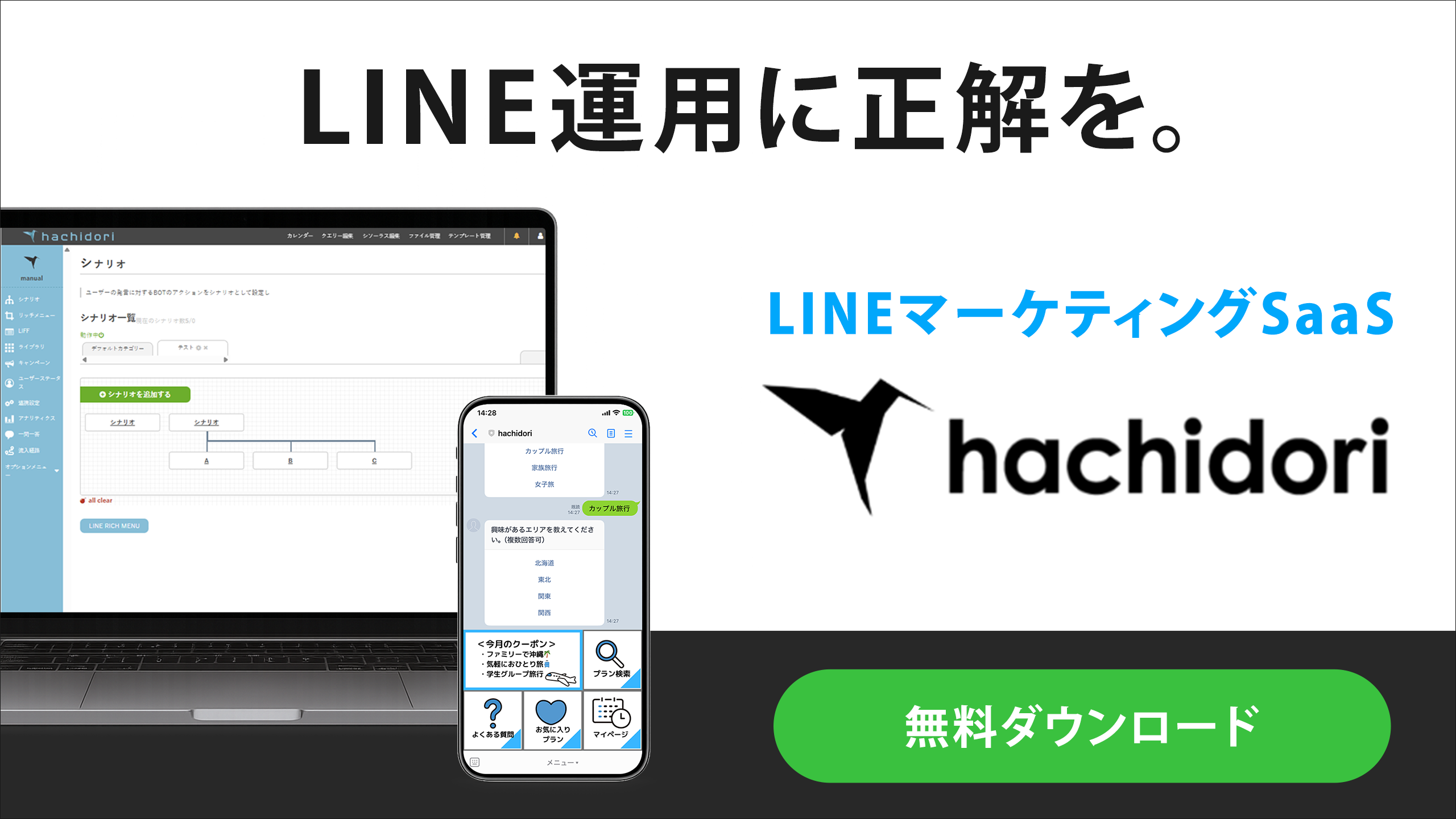
![[ロゴ] 株式会社エフ・コード](/assets/img/layout/header_title.svg)